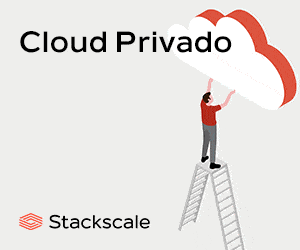En un mundo donde cada foto en alta resolución, cada juego triple A y cada archivo de vídeo 4K ocupan gigabytes, es común que los discos duros —ya sean mecánicos (HDD) o de estado sólido (SSD)— acaben casi llenos. Pero lo que muchos usuarios desconocen es que utilizar toda la capacidad de almacenamiento disponible puede afectar gravemente al rendimiento del sistema, acelerar el deterioro del hardware e incluso poner en riesgo la integridad de los datos.
La idea de “llenar lo que se tiene” parece eficiente desde el punto de vista del aprovechamiento del espacio, pero los sistemas de archivos y los controladores de almacenamiento no están diseñados para trabajar sin márgenes. De hecho, tanto Windows como macOS y Linux lanzan advertencias cuando el disco supera ciertos umbrales de ocupación. ¿Por qué?
📉 Rendimiento: la primera víctima de un disco lleno
En discos duros mecánicos (HDD)
Los discos duros tradicionales almacenan datos en platos giratorios, y los archivos se graban en sectores dispersos. Cuando hay poco espacio libre, el sistema operativo tiene que dividir (fragmentar) los archivos grandes y colocarlos en sectores alejados entre sí, lo que implica más movimientos del cabezal de lectura y mayores tiempos de acceso.
Este fenómeno de fragmentación extrema genera:
- Carga más lenta de archivos y programas.
- Tiempo de arranque del sistema más prolongado.
- Experiencia multitarea más pobre.
- Mayor desgaste del mecanismo de lectura.
En unidades SSD (estado sólido)
En los SSD no existe fragmentación en sentido físico, pero el problema es aún más técnico. Estas unidades utilizan chips de memoria NAND, que requieren borrar bloques enteros antes de escribir nuevos datos. Cuando el disco está casi lleno, el controlador tiene que mover y reorganizar datos más frecuentemente, un proceso llamado garbage collection.
Esto provoca:
- Reducción drástica de la velocidad de escritura.
- Mayor latencia al mover archivos grandes.
- Más ciclos de escritura, lo que reduce la vida útil de la memoria flash.
- Fallos si el disco alcanza el 100 % sin espacio para la sobrecarga interna (overprovisioning).
⛔ Problemas adicionales más allá del rendimiento
1. Menor vida útil del hardware
En SSDs, cada celda de memoria tiene un número limitado de ciclos de escritura. Si el disco está constantemente lleno y trabajando con poco margen, se producen más reescrituras, lo que acelera el desgaste. En HDDs, un uso intensivo también deteriora los componentes mecánicos como cabezales y motores.
2. Fallos en actualizaciones y copias de seguridad
Muchos procesos del sistema, como actualizaciones de software, instalación de controladores o creación de puntos de restauración, requieren espacio temporal disponible. Un disco lleno impide estas operaciones, lo que puede derivar en errores del sistema o actualizaciones fallidas.
3. Riesgo de corrupción de datos
Cuando no hay espacio suficiente para operaciones de lectura/escritura temporal, el sistema puede interrumpir procesos inesperadamente, dejando archivos parcialmente escritos, dañados o incluso inservibles.
4. Fallo de aplicaciones que requieren caché
Programas como navegadores web, editores de vídeo o juegos modernos hacen un uso intensivo de carpetas temporales y archivos de caché. Si no tienen espacio para trabajar, su rendimiento cae en picado, o directamente se cierran inesperadamente.
📏 ¿Cuál es el porcentaje óptimo de espacio libre?
Los expertos en almacenamiento recomiendan no superar el 85 % de ocupación. Esto significa dejar al menos un 15 % libre como margen operativo. Pero este porcentaje puede variar:
| Perfil de usuario | Recomendación de espacio libre |
|---|---|
| Usuario doméstico | 10 – 15 % libre |
| Creativo profesional | 20 – 25 % libre |
| Gaming o edición de vídeo | 25 – 30 % libre |
| Entorno empresarial/NAS | 30 % o más, según la carga |
💾 ¿Cómo afecta esto en la práctica? Ejemplos reales
🧠 SSD de 500 GB lleno al 98 %
- Velocidad de escritura cae de 2.000 MB/s a menos de 200 MB/s.
- Aplicaciones como Photoshop o DaVinci Resolve muestran alertas de disco insuficiente.
- El sistema operativo puede congelarse al realizar tareas multitarea.
💽 HDD de 1 TB con solo 10 GB libres
- Desfragmentador no puede optimizar adecuadamente.
- El disco comienza a emitir ruidos al buscar archivos (movimientos excesivos del cabezal).
- Los juegos tardan el doble en cargar niveles.
🛠️ Consejos para mantener el rendimiento del disco
- No esperes al aviso del sistema operativo.
- Windows suele alertar al 90 %. Actúa antes.
- Configura limpieza automática de archivos temporales.
- Windows: Sensor de almacenamiento.
- macOS: “Optimizar almacenamiento”.
- No guardes vídeos o juegos en la unidad del sistema.
- Usa discos secundarios para datos pesados.
- Utiliza herramientas de monitoreo.
- CrystalDiskInfo (Windows), Smartmontools (Linux), DriveDx (macOS).
- Habilita TRIM en SSD.
- Mejora el rendimiento al borrar bloques no usados.
🔄 Combinaciones ideales de almacenamiento
| Configuración común | Recomendación de uso |
|---|---|
| SSD + HDD | SSD para SO y apps / HDD para archivos grandes |
| SSD NVMe + SSD SATA | NVMe para edición en tiempo real / SATA para backup |
| SSD DRAM-less | Evitar llenado excesivo y escritura intensiva |
| HDD SMR (Shingled) | Solo para archivo frío (poco uso) |
📊 Espacio oculto: lo que el usuario no ve
Muchos discos SSD reservan espacio adicional no accesible para el usuario, conocido como overprovisioning. Esta reserva ayuda a mantener el rendimiento y distribuir el desgaste.
Ejemplo: un SSD de 1 TB puede tener realmente 1.024 GB, pero mostrar solo 931 GB utilizables. Esta diferencia no debe eliminarse porque actúa como amortiguador interno para el controlador.
📦 ¿Qué pasa con los NAS y servidores?
En entornos profesionales, llenar un disco es aún más peligroso. Sistemas como ZFS o Btrfs requieren espacio libre para evitar corrupción del sistema de archivos. Además, los sistemas RAID necesitan márgenes de seguridad para operaciones de reconstrucción de discos (rebuild), y sin espacio suficiente, el proceso puede fallar.
🧠 Psicología digital: ¿por qué llenamos nuestros discos?
- Acumulación digital: Guardar “por si acaso”.
- Falta de clasificación: Descargas desorganizadas, duplicados, archivos antiguos.
- Creencia errónea: Pensar que mientras haya espacio, no pasa nada.
✅ Conclusión
En informática, menos a menudo significa más. Dejar espacio libre en tus discos duros no es un lujo, es una necesidad operativa. No importa si usas un SSD NVMe de última generación o un disco duro mecánico de hace diez años: llenarlos hasta el 100 % es una receta segura para el desastre.
Conservar espacio libre permite que tu sistema trabaje con fluidez, reduce los errores, mejora la experiencia del usuario y, sobre todo, alarga la vida útil de un componente crítico y costoso.
❓ Preguntas frecuentes (FAQ)
¿Qué pasa si llego al 100 % del disco?
El sistema puede dejar de funcionar correctamente, fallar al guardar datos o incluso corromper archivos. Es urgente liberar espacio.
¿Se puede recuperar rendimiento en un SSD lleno?
Sí. Eliminando archivos y dejando espacio libre, el controlador podrá optimizar la unidad nuevamente. Algunos SSD necesitan reinicios o mantenimiento con software del fabricante.
¿Por qué los discos de 1 TB muestran solo 931 GB?
Porque el sistema operativo utiliza base 2 (1 GB = 1.024 MB), mientras que los fabricantes usan base 10. Además, parte del espacio puede estar reservado por el sistema o el controlador.
¿Debo desfragmentar un SSD?
No. Es contraproducente y puede acelerar su desgaste. Solo desfragmenta discos HDD.